um carta de recomendação é um documento que os empregadores podem criar em relação aos trabalhadores que irão trabalhar noutra empresa por circunstâncias alheias à sua vontade e que cabe à empresa implementar assim que o trabalhador tenha assegurado o seu novo emprego.
Desta vez vamos te ensinar passo a passo como criar uma carta de recomendação em Word com passos simples e um guia completo para que nenhum ponto fique em dúvida a ser resolvido para que esta carta de apresentação seja muito profissional. Se você não tem o Word instalado em seu PC, você pode acessar as páginas oficiais para Baixe o pacote do Microsoft Office 2019.
Como criar uma carta de recomendação no Word?
- Primeiro temos que entrar no nosso editor de texto, neste caso é o Word.
- Dentro do Word com uma página completamente em branco, precisamos começar a configurar nossa carta de recomendação.
- Entre as abas que aparecem em nosso menu principal, encontraremos uma que usaremos para fazer alterações no tamanho do nosso menu.
- "Formato" dentro de outras opções, selecionamos "Configurar página" e uma nova janela aparece na tela na qual podemos realizar a configuração.
- Dentro da aba "Papel" podemos configurar o formato do papel que deixaremos na opção "Carta" e na aba "Margens".
- Vamos mudar a margem direita da página, 2,5 é a margem perfeita para esta carta. Mantemos a orientação vertical.
- Vamos voltar para a carta vazia dentro PowerPoint.
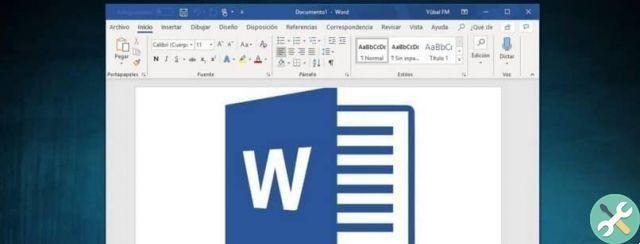
Como escrever uma carta de recomendação no Word?
- Dentro do cartão "Começar" com as ferramentas básicas do nosso editor, precisamos colocar a centralização no centro do título da nossa carta.
- Vamos escrever o título da carta e adicionar uma letra que fique elegante em um tamanho 14 que é o ideal, nem muito grande nem muito pequeno.
- Pressionamos ENTER e vamos para a próxima linha que centralizamos à direita, na qual escreveremos a data e o local de onde vem esta carta de recomendação.
- Pressionamos ENTER novamente e descemos para a próxima linha onde começaremos a escrever o corpo do texto em nossa carta.
- Vamos escrever o texto de forma elegante e correta usando uma linguagem altamente profissional (ver imagem ref.).
- Ao final de nossa carta, você deve inserir todas as informações importantes, como nome da empresa, endereço, nome do responsável por redigir a carta de recomendação, e-mail e telefone de contato.
- Finalmente temos que dar alguns aspectos para que nossa carta seja mais profissional, na aba "Inserir" e depois em "Módulos" escolheremos uma linha fina para delimitar nossa assinatura do restante da carta.
- É importante deixar espaços vazios em nossa carta e nunca esquecer o rodapé com nossos dados e os da empresa.
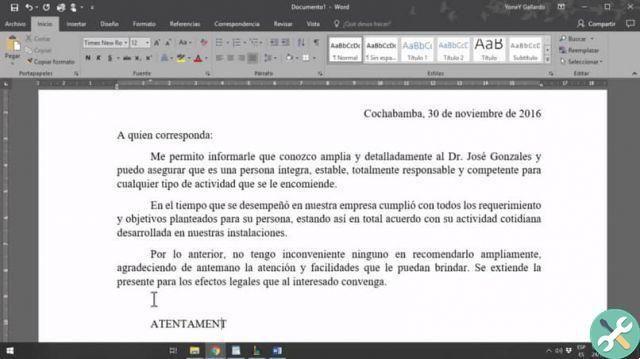
Com estes passos você estará pronto para escrever qualquer carta de apresentação no Word de forma rápida e fácil.
Lembre-se que salvando o arquivo em.DOC (documento de texto Word) podemos convertê-lo posteriormente com uma ferramenta para converter Word para PDF no Mac OS e que nossa carta de apresentação seja ainda mais profissional e possa ser visualizada com mais facilidade. Você também pode salve seus arquivos do Word e Excel diretamente no Google Drive ou Dropbox em para que você sempre possa tê-los online em qualquer computador.
Importante: não é necessário inserir informações adicionais sobre a pessoa que estamos recomendando na referida carta de apresentação, tais como; área de atuação em sua empresa, ocupação do funcionário, endereço ou telefones. Se, por outro lado, você precisar alterar sua carta de recomendação e não tiver um computador à mão, poderá fazê-lo facilmente editando seus documentos do Word a partir do seu celular Android com etapas simples.
Esperamos que este guia completo resolva suas dúvidas sobre como fazer uma carta de apresentação com Word e que você pode escrevê-lo o mais profissionalmente possível.
TagsParola

























